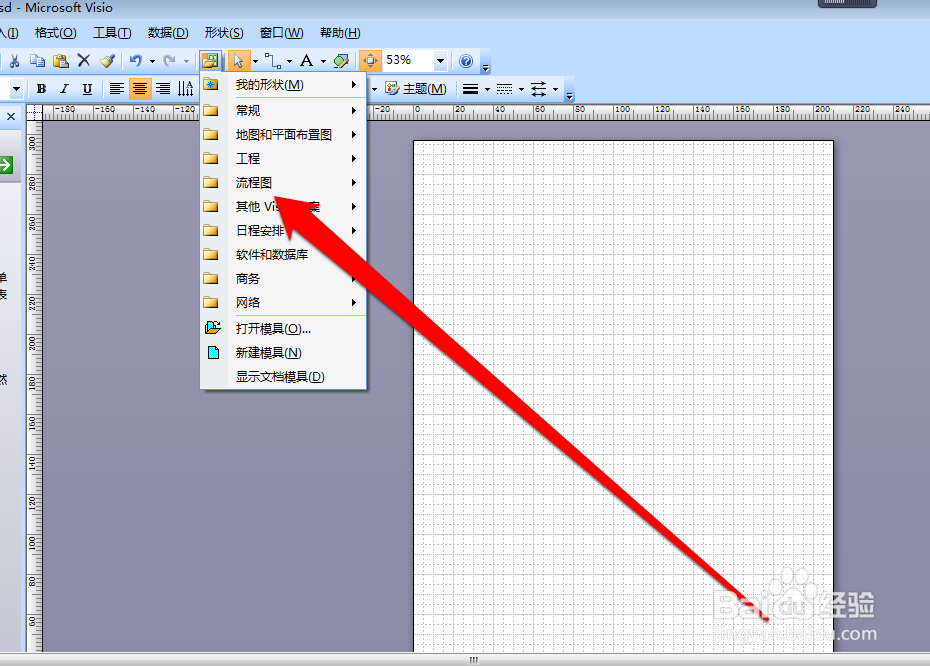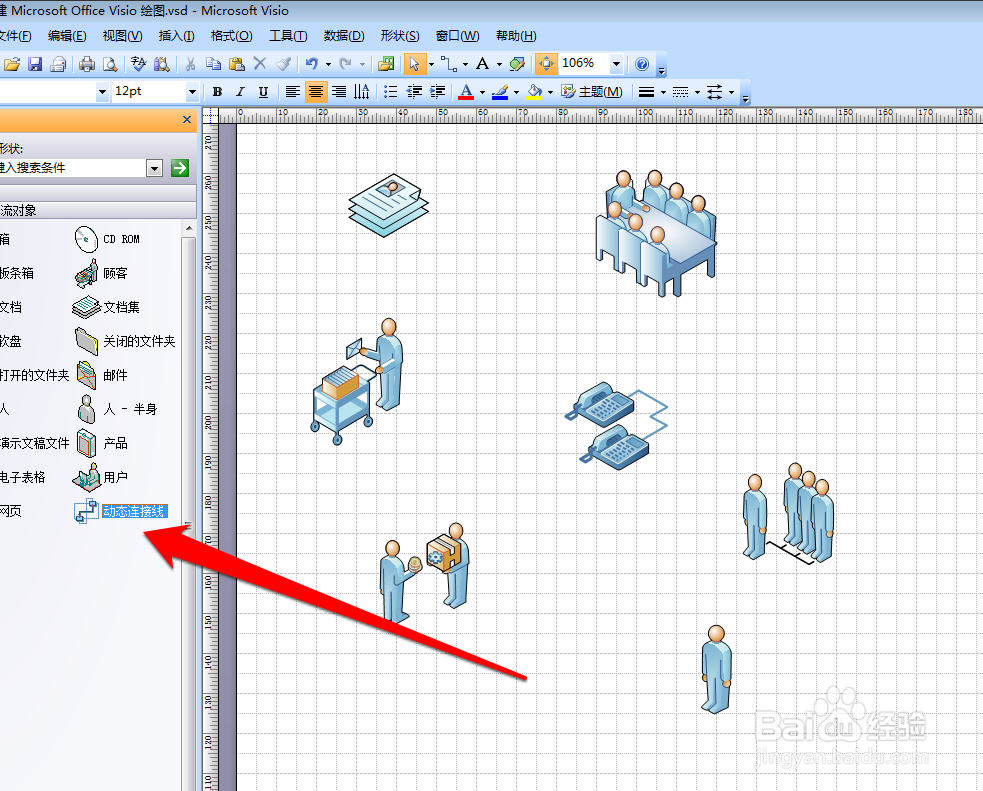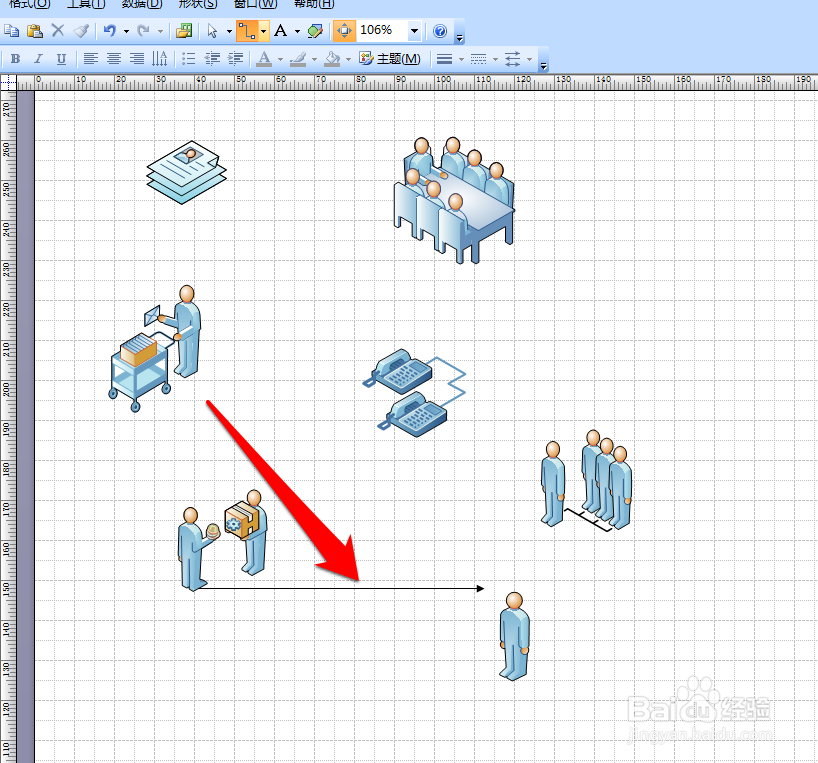怎样制作visio关系图
1、双击启动visio软件,进入软件界面。
2、进入visio软件后,点击形状按钮。
3、点击形状按钮,在弹出的菜单内选择流程图按钮。
4、点击流程图按钮,选择部门按钮。
5、点击部门按钮后,进入部门形状图示。
6、在部门图示界面,选择需要使用的图标。
7、选择好要使用的部门图标,拖动到显示页面。
8、选择好图标后,选择动态连线按钮。
9、将动态的连接线,移动到图标位置。
10、使用动态连接线,将图标的关系连接起来关系图就制作完成了。
声明:本网站引用、摘录或转载内容仅供网站访问者交流或参考,不代表本站立场,如存在版权或非法内容,请联系站长删除,联系邮箱:site.kefu@qq.com。
阅读量:27
阅读量:41
阅读量:32
阅读量:31
阅读量:85